Разпространението на приложенията се е променило през годините и промяната се дължи най-вече на мобилните платформи. Мобилните приложения обикновено се изтеглят от официален магазин за приложения и има основателна причина. Магазинът за приложения има своите предимства, поради което настолните платформи имат и официални магазини за приложения. Приложенията за Windows се разпространяват като EXE файлове, но също и като пакети в Microsoft Store. Приложенията, които са в Microsoft Store, се инсталират автоматично. Не можете просто да изтеглите приложение и да го инсталирате по-късно и не можете да го запишете като резервно копие от приложението Microsoft Store. Това, което можете да направите, е да изтеглите APPX файл от магазина на Microsoft.
APPX файлът е разширението на файла, използвано от пакетите за приложения на Microsoft Store. Мислете за това като за еквивалент на EXE файл на приложението Microsoft Store. Доста лесно е да изтеглите APPX файл от Microsoft Store и да го заредите отстрани.
Съдържание
Изисквания
За да изтеглите APPX файл от Microsoft Store, имате нужда;
Безплатно приложение, наречено Цигулар
Всеки браузър или мениджър за изтегляне
Изтеглете APPX файл
Изтеглете Fiddler и го инсталирайте. Стартирайте приложението и отидете на File>Capture Traffic и премахнете отметката от опцията. Fiddler записва всяка отделна мрежова заявка, изпратена от вашата система. Ще го използваме, за да получим връзката за изтегляне, която приложението Microsoft Store използва за изтегляне на файл. Преди да започнете обаче, добре е да деактивирате улавянето на трафик, докато не сте готови да изтеглите файл. Това ще ви улесни при разглеждането на трафика, който е уловен.
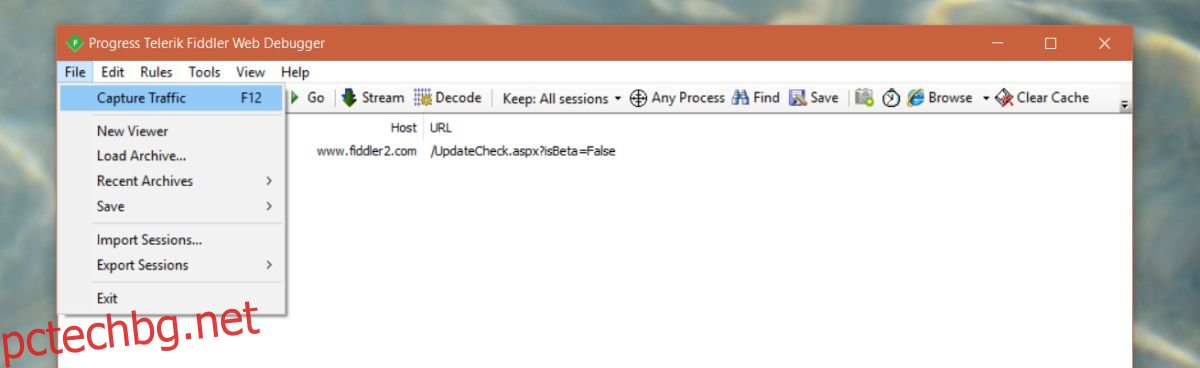
След това щракнете върху бутона WinConfig. Това ще отвори помощната програма за освобождаване от примка на AppContainer.
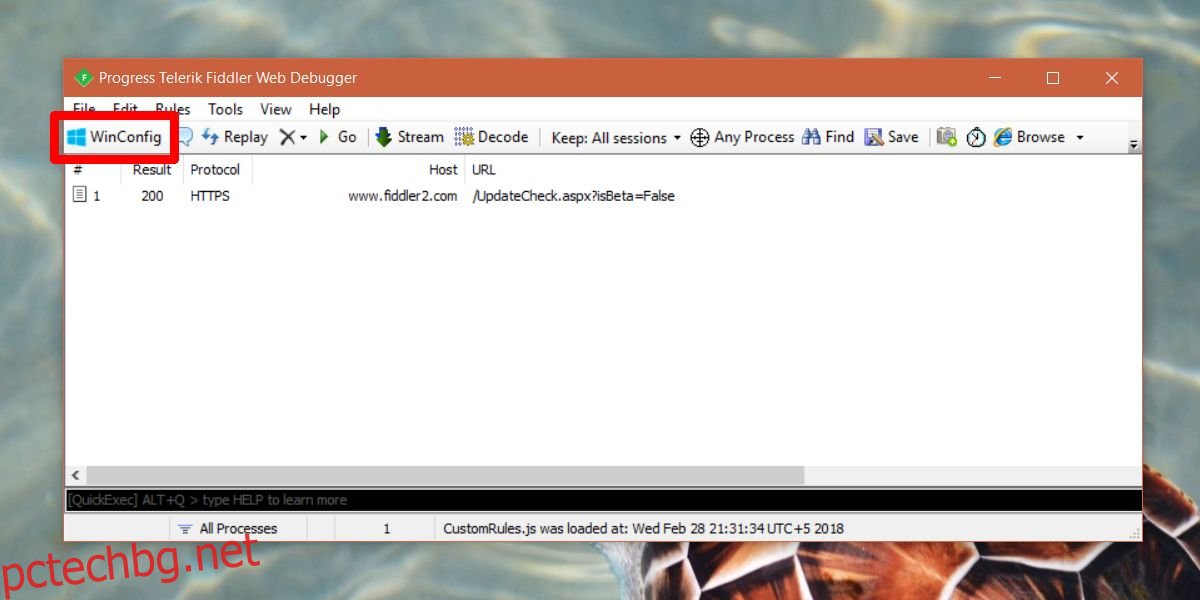
В прозореца на AppContainer Loopback Exemption Utility изберете Microsoft Store и щракнете върху Запазване на промените.
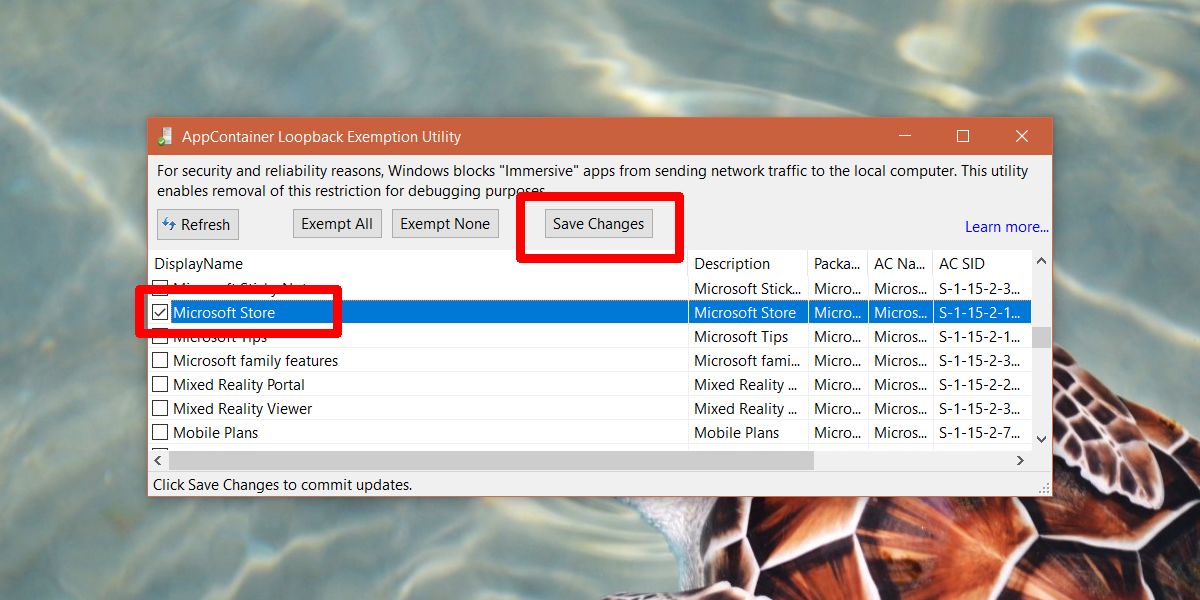
Сега отворете приложението Microsoft Store и отидете до приложението, за което искате да изтеглите APPX файл. Не натискайте бутона Инсталиране. Първо се върнете към Fiddler и отидете на File>Capture Traffic, за да започнете да улавяте мрежов трафик. Сега се върнете към приложението Microsoft Store и щракнете върху бутона Инсталиране. Изчакайте, докато приложението започне да се изтегля. След като това стане, можете да отмените изтеглянето.
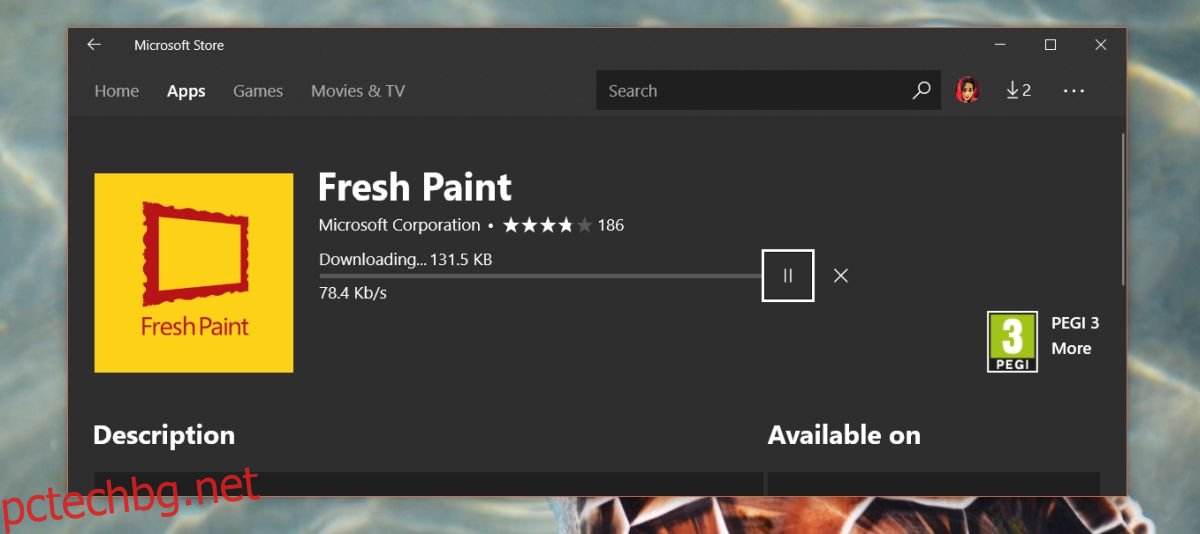
Върнете се към Fiddler и отново изключете улавянето на трафик. След това щракнете върху бутона Намери. В полето Find въведете appx.
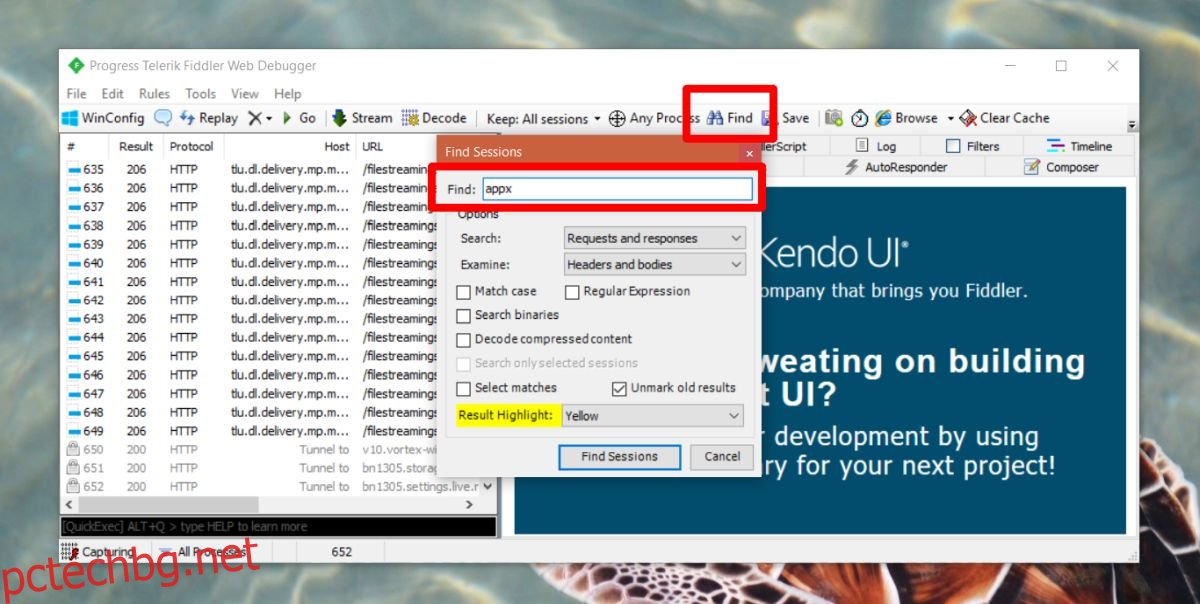
Това ще подчертае мрежовата заявка за изпратения APPX файл. Ще има доста мачове, но ние сме загрижени само за първия.
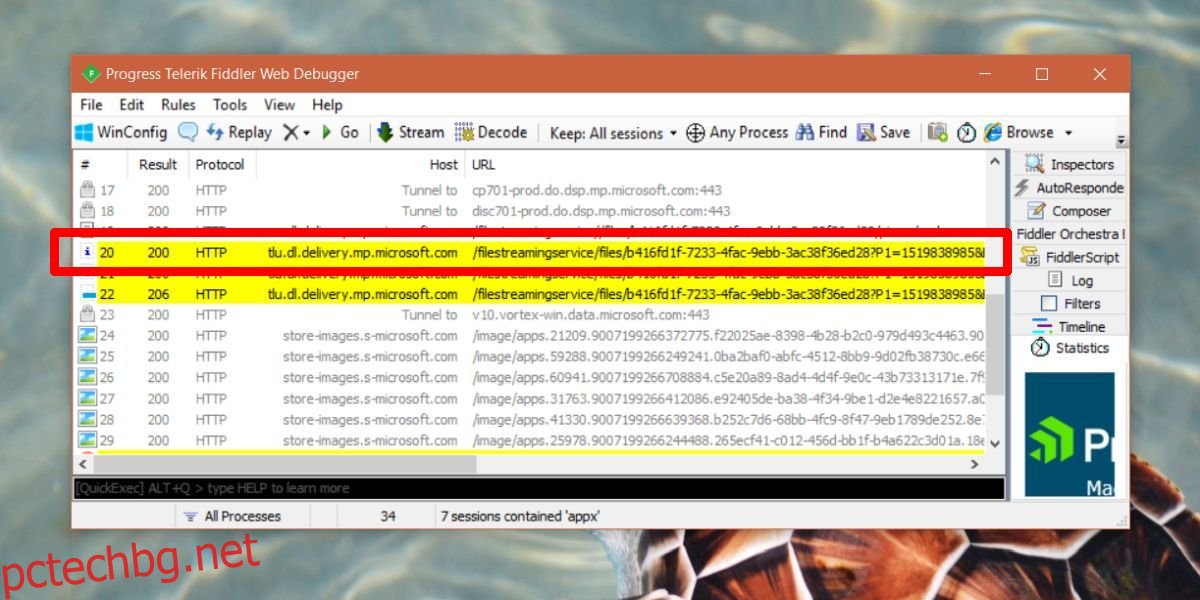
Щракнете с десния бутон върху него и изберете Copy>Just Url.
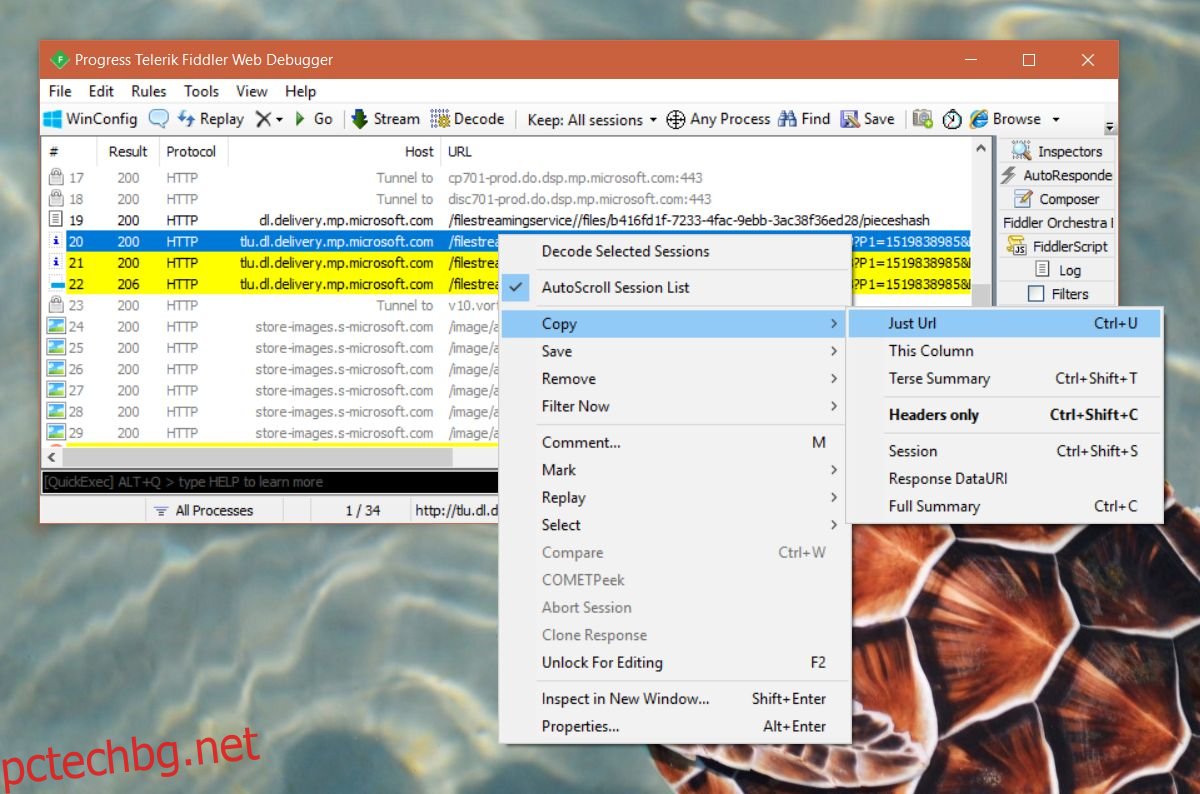
Отворете браузъра си или предпочитаното от вас управление за изтегляне. Поставете връзката, която сте копирали, и докоснете клавиша Enter. Когато се появи подканата за запазване на файла, изберете къде искате да запишете APPX файла.
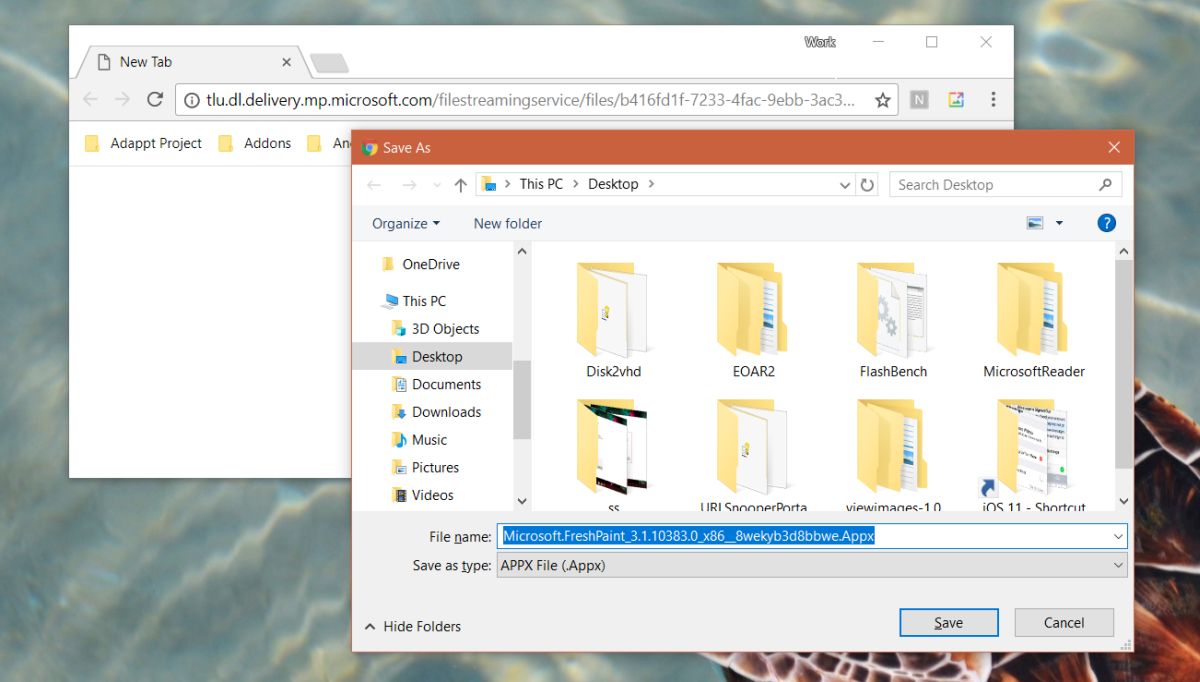
Това е всичко, което трябва да направите, за да изтеглите APPX файл от Microsoft Store.
Инсталирайте APPX файл
Сега, когато имате APPX файла, вероятно трябва да знаете как можете да го инсталирате. Отворете PowerShell с администраторски права. Поставете следната команда, за да инсталирате APPX файла.
Синтаксис
add-appxpackage -path <path to appx>
Пример
add-appxpackage -path C:UsersfatiwDesktopMicrosoft.FreshPaint_3.1.10383.0_x86__8wekyb3d8bbwe.Appx
Изключения
Този метод има следните изключения;
Не можете да изтегляте предишни версии на приложение
Не можете да пиратски приложения или да получавате платени приложения безплатно
Някои приложения не могат да бъдат изтеглени чрез този метод, например приложението Microsoft Whiteboard (бета).
Това е чудесен начин за архивиране на приложение, в случай че бъде премахнато от магазина по-късно или прекратено от разработчика.
